El acordeón es un elemento de interfaz de usuario potente que no solo puede ser funcional, sino también estéticamente atractivo. Como desarrollador web o diseñador, deseas ofrecer a tus visitantes una navegación amigable y clara. En esta guía, aprenderás cómo utilizar y personalizar de manera efectiva el widget de acordeón en Elementor.
Descubrimientos clave
- El widget de acordeón funciona de manera similar al widget de pestañas, pero ofrece una estructura vertical.
- Es ideal para preguntas frecuentes (FAQ) y otras estructuras de información.
- Iconos personalizados, colores y espaciados mejoran el diseño visual.
Guía paso a paso
Paso 1: Añadir acordeón
Comienza buscando el widget de acordeón en tu editor de Elementor. Puedes arrastrarlo desde la página de widgets a la sección deseada. El acordeón brinda a los usuarios la posibilidad de mostrar información de forma plegable, ahorrando espacio y mejorando la experiencia del usuario.
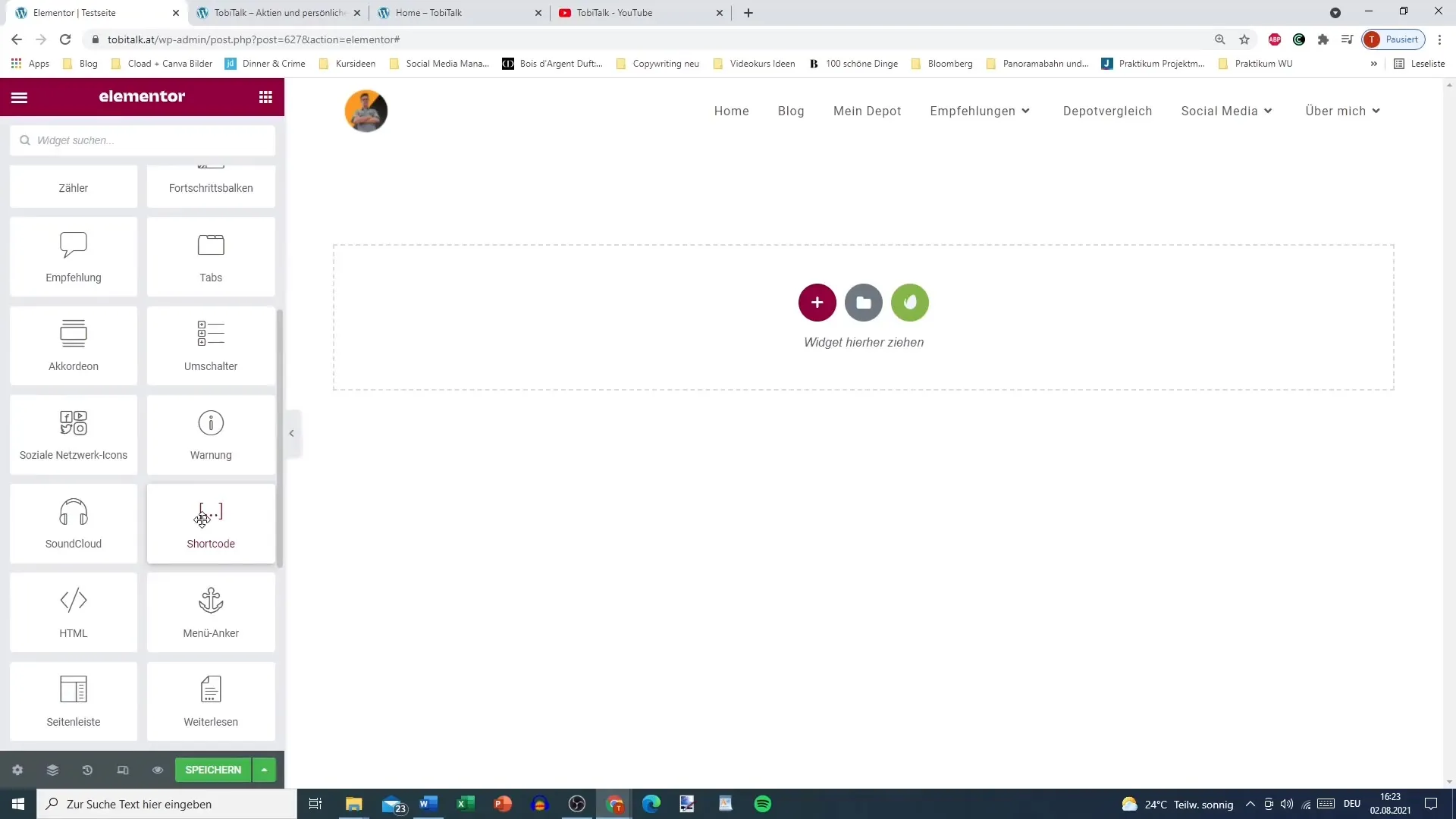
Paso 2: Definir título y contenido
Ahora define el título de cada sección de acordeón. Puedes especificar, por ejemplo, las preguntas más frecuentes, como "¿De dónde eres?" o "¿Cuál es tu misión?". Estos títulos son importantes para animar a los usuarios a hacer clic y presentar respuestas relevantes.
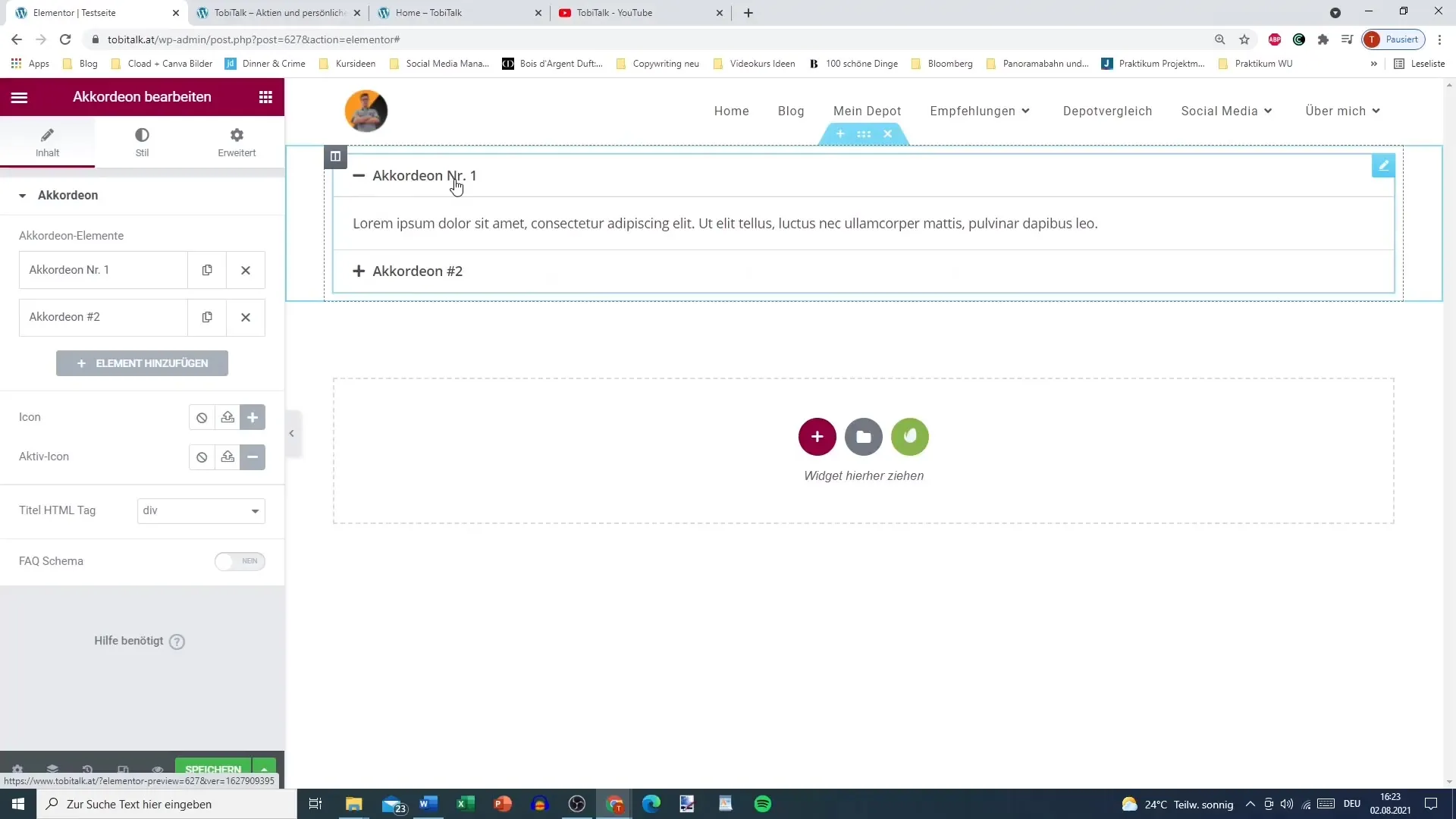
Paso 3: Seleccionar iconos
El acordeón ofrece la opción de usar iconos junto a los títulos. Puedes elegir entre diferentes iconos de la biblioteca para mejorar la experiencia del usuario. Los iconos para secciones cerradas deben ser símbolos de suma, mientras que las secciones abiertas pueden estar marcadas con símbolos de resta. Esto proporciona retroalimentación visual a los usuarios.
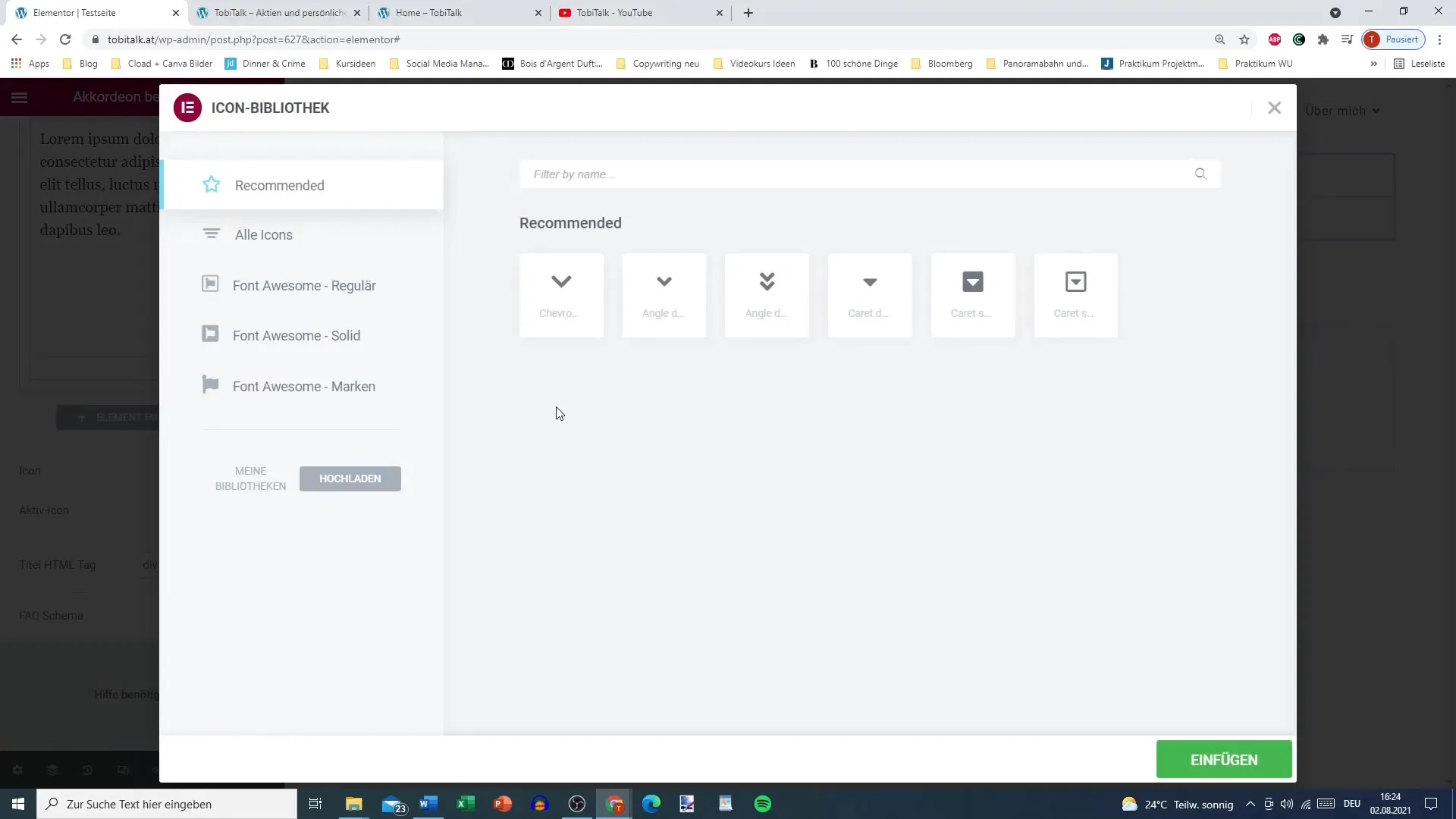
Paso 4: Personalizar estilo
El estilo del acordeón es crucial para la integración visual en tu diseño web. Aquí puedes ajustar el ancho del borde, color y fondo del título. Para un aspecto profesional, recomiendo elegir un color de borde algo más oscuro y dejar el fondo del título en blanco. Esto asegura que tu título sea claro y legible.
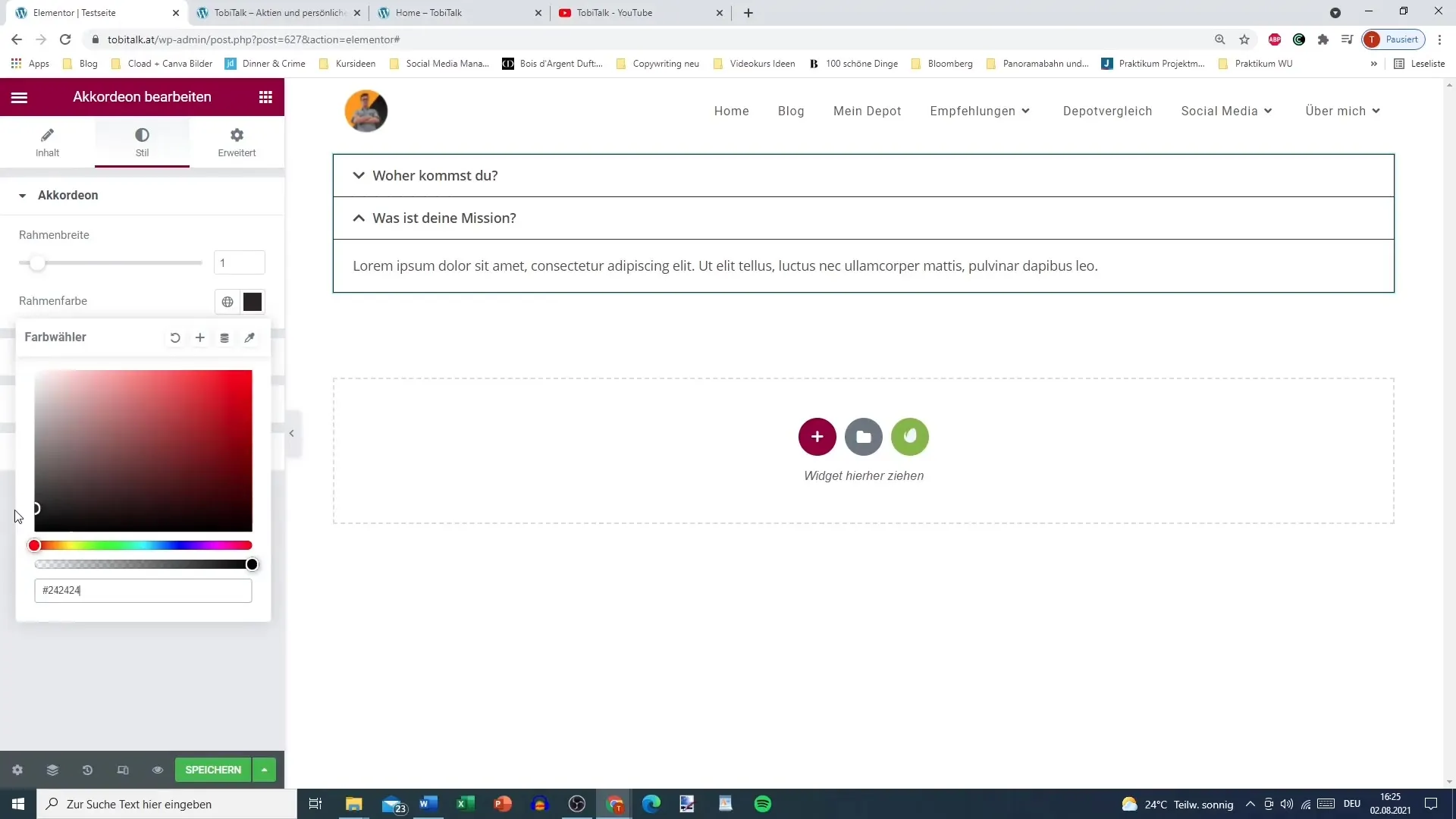
Paso 5: Configurar color activo
Otro elemento importante es el color activo, que se muestra cuando una sección está abierta. Elige un color que destaque del resto para mostrar claramente el estado activo. Un color azulado podría funcionar bien aquí.
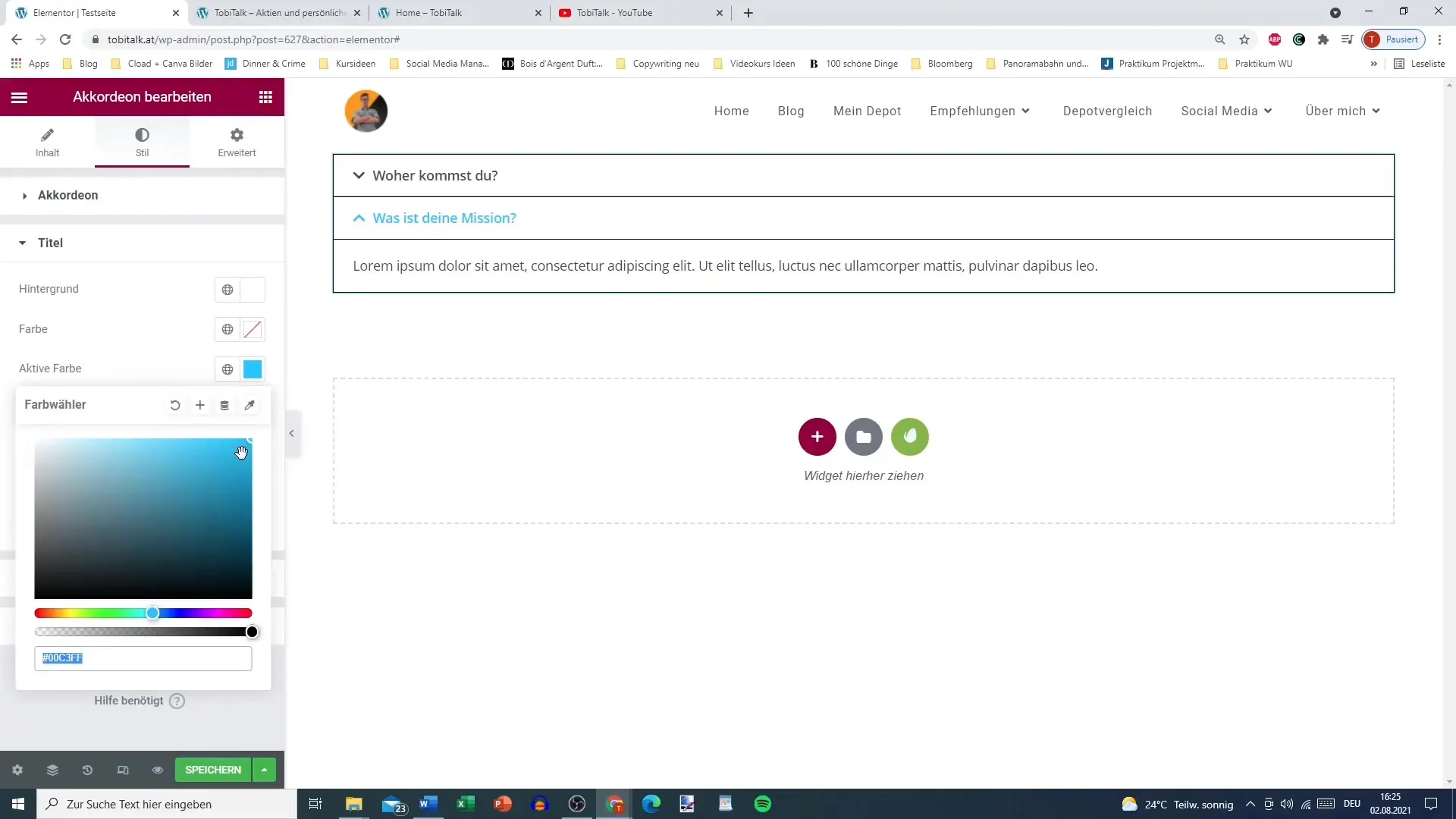
Paso 6: Ajustar espacios y relleno
Los espacios y el relleno de los elementos deben diseñarse para que sean fáciles de leer. Para el título, recomiendo un relleno de 15px, y un poco más para el contenido, para garantizar una apariencia armoniosa.

Paso 7: Guardar y probar
Después de personalizar, guarda tus cambios y prueba el acordeón en tu sitio web. Asegúrate de que la funcionalidad funcione como se espera y de que la navegación de los usuarios sea intuitiva. Al hacer clic en una sección, solo una se debería desplegar, mientras que las demás permanecen cerradas.
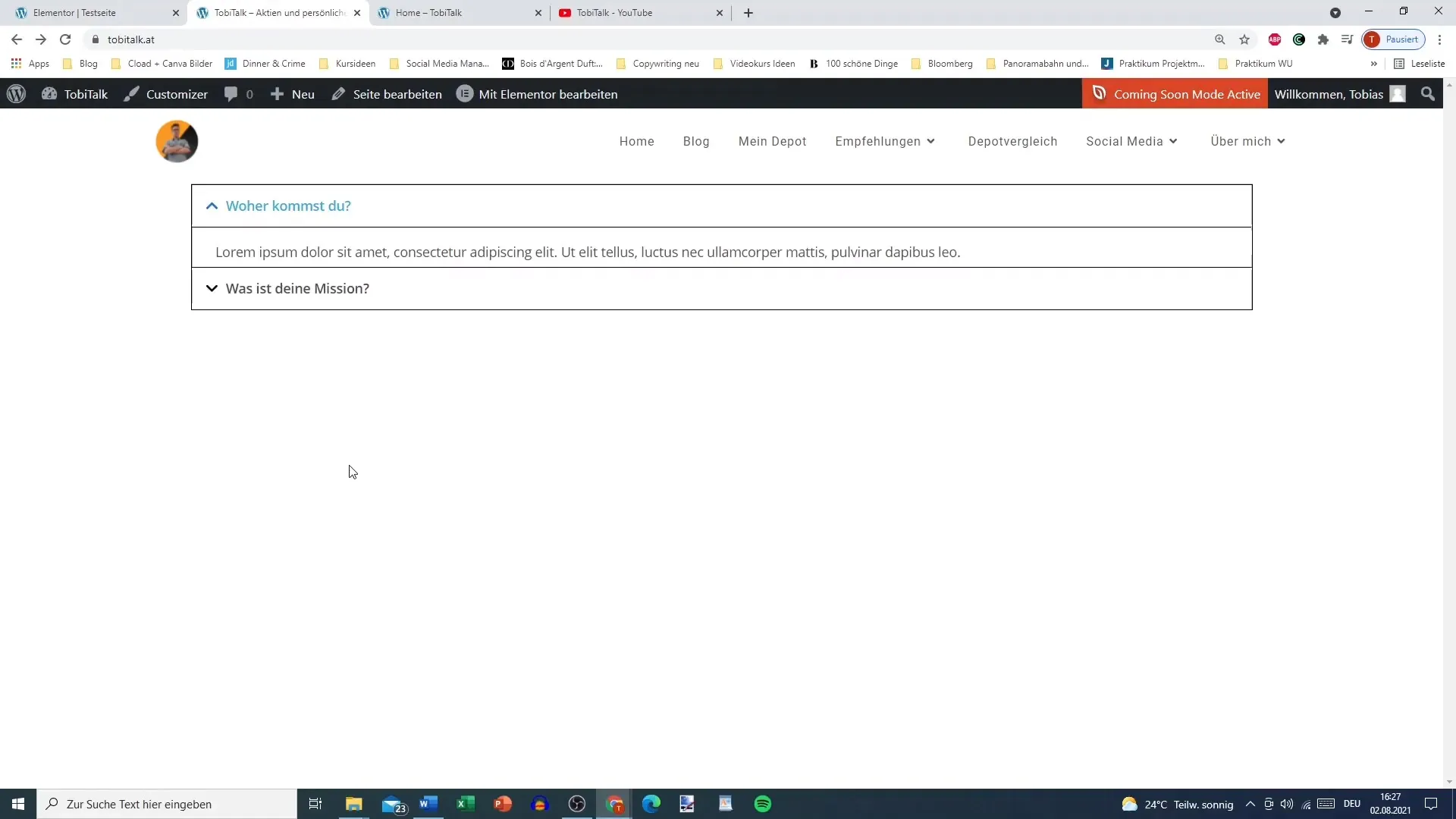
Paso 8: Uso de respaldo
En algunos casos, puede ser útil recurrir al widget de pestañas como respaldo si el acordeón no produce los efectos deseados. Sin embargo, en general, el acordeón ofrece una solución atractiva y eficiente para la presentación de contenidos.
Resumen
En el tutorial de hoy has aprendido cómo insertar y personalizar el widget de acordeón en Elementor para WordPress. Los pasos incluyeron la adición de títulos, la selección de iconos, la personalización del estilo y de los espaciados. Con estas instrucciones, podrás mejorar la experiencia del usuario en tu sitio web.
Preguntas frecuentes
¿Qué es un widget de acordeón?El widget de acordeón es un elemento de interfaz de usuario que muestra información en secciones plegables.
¿Cómo puedo personalizar el estilo del acordeón?Puedes personalizar individualmente el ancho del borde, el color, el fondo y la tipografía.
¿Se pueden personalizar los iconos en el acordeón?Sí, puedes seleccionar diferentes iconos de la biblioteca para secciones abiertas y cerradas.
¿Cómo puedo probar el acordeón después de personalizarlo?Guarda tus cambios y verifica la funcionalidad en tu sitio web probando las secciones abiertas y cerradas.
¿Qué debo hacer si el acordeón no funciona?Si es necesario, puedes regresar al widget de pestañas para mostrar la información.


